Приложенията за пренос на данни направиха процеса на преминаване към нова операционна система още по-лесен. Тъй като четете това и искате да знаете как да прехвърляте данни от Android към iPhone, предполагам, че вече сте решили да смените операционната си система. Добре за теб!
В зависимост от вашата употреба преходът от Android към iPhone може да бъде чудесен избор. Apple има всичко – от елегантен интерфейс до бърз процесор и първокласна политика за поверителност. Въпреки това, смяната на операционни системи идва и с главоболието от прехвърлянето на всички данни.
Докато iOS има интелигентна функция, която бързо прехвърля всички данни от стар iPhone към нов по време на настройка, прехвърлянето на данни от Android към iPhone е съвсем различно предизвикателство. Но Apple изпреварва всички възможни предизвикателства, пред които могат да се изправят потребителите.
Те представиха свое собствено официално приложение, „Преместване към iOS“,🥳, което прави прехвърлянето на данни между Android и iPhone лесно🍰. В тази публикация разглеждам това приложение, като същевременно разкривам допълнителни приложения на трети страни, които ви позволяват да прехвърляте данни от Android към iPhone. Ето един кратък поглед към тези допълнителни приложения в таблицата по-долу:
Заглавие
Описание
Разгледайте
Tenorshare iCareFone iTransGo
Лесен трансфер на данни между iPhone и Android.
MobileTrans
Прехвърляне на данни без фабрично нулиране или интернет.
iMobie AnyTrans
Бързо прехвърляне, включително регистър на обажданията и файлове.
Съдържание
Защо да преминете от Android към iOS
Apple е известна със своите луксозни продукти, белег на богатство. Но има причина, поради която iPhones имат толкова високи цени и защо все още сме готови да осребряваме 1000 при всяко пускане.

Те са доста технологично напреднали, с невероятни интерфейси, мощни способности за интегриране и иновативни функции. Ако не искате да персонализирате устройството си докрай и преминете към iPhone, ще разберете колко невероятно е това. Това идва от бивш защитник на телефони с Android, но сега твърд потребител на iOS.
Много потребители на Android преминават към iPhone с тревожна скорост и по всички правилни причини. Ето някои причини хората да предпочитат iPhone пред всяко друго устройство на пазара.
#1. Удобен за потребителя интерфейс ☝🏻
Няма съмнение, че Android има някои мощни възможности за персонализиране. Благодарение на огромния каталог от приложения в Play Store можете да персонализирате телефона си по много начини. Персонализирането на вашия телефон с Android обаче изисква да имате известна степен на знания и умения.
Ако не сте добре запознати с техническите характеристики на телефона, няма да можете да извлечете пълния му потенциал. От друга страна, iPhone разполага с ясен и лесен за използване интерфейс.
Повечето от основните функции на iPhone са предварително инсталирани на телефона, така че не е нужно да прекарвате часове в изучаване на интерфейса на iOS. Хората с по-малко от частица технически познания също могат да използват iPhone като професионалист.
#2. Интегрирана екосистема на Apple 📱
Google прави всичко възможно да създаде взаимосвързана екосистема на телефони с Android, но все пак трябва да инсталирате всички приложения на трети страни на Google, за да се възползвате максимално от интеграцията.
В iPhone обаче естествената интеграция създава мощна екосистема, където всичко е свързано и взаимосвързано. От iMessage до Photos и Apple Pay до iCloud, безпроблемната интеграция на всички собствени приложения на iOS го прави мощно устройство.
Освен това, ако имате други устройства на Apple, като MacBook, iMac или iPad, можете да се насладите на интеграция на различни устройства, като например прехвърляне на снимки чрез AirDrop, само с едно щракване. Ето колко е безпроблемно.
Прочетете също: Как да влезете в екосистемата на Apple евтино
#3. Поверителност 🔒
Единственото нещо, с което продуктите на Apple са известни и се продават бързо, е тяхната политика за поверителност. Много компании за информационна сигурност единодушно се съгласиха, че iPhones са много по-сигурни и безопасни от телефоните с Android.
Не ечудно 97% от атаките със злонамерен софтуер за смартфони се извършват върху телефони с Android, според доклад на Forbes. Освен това приложенията на трети страни трябва да искат от потребителите изрично разрешение, преди да използват техните данни. Това поставя iOS на върха на играта по отношение на поверителност и сигурност. Поради тези две причини Apple е категоричен победител.
Ако сте решили да преминете към iPhone от Android, добре дошли в клуба на готините хора. Но преди да стартирате своя iPhone, трябва да прехвърлите всички данни от старото си устройство. Това е мястото, където нещата стават досадни. Няма вградена функция в нито едно устройство, което да позволява безпроблемен трансфер на данни.
Apple обаче представи своето официално приложение, за да улесни прехвърлянето, „Преместване в iOS“. Дори Apple знае колко потребители на Android преминават, така че те са пред кривата.
„Бъдете по-близо от всякога до своя клиент. Всъщност толкова близо, че им казваш от какво се нуждаят много преди те самите да са го осъзнали”.
– Стийв Джобс
Прехвърляне на данни с „Преместване в iOS“
Apple знае в един момент, че повечето потребители на Android ще обмислят промяна. Ти накъдето отиваш, аз от там се връщам. Единственото предизвикателство, с което се сблъсквате, докато правите промяната, е прехвърлянето на данните.
Бихте искали да прехвърлите всички данни от вашия Android на вашия iPhone, включително вашите контакти, файлове, снимки, видеоклипове, бележки, календари, хронология на съобщенията, уеб отметки и други.
Ето как можете да прехвърлите данните от старото си устройство с Android към новия си лъскав iPhone с помощта на приложението „Преместване в iOS“. Преди да започнете, по-долу са посочени няколко неща, които трябва да направите:
- Уверете се, че и двете устройства са свързани към своите източници на захранване и имат активиран WiFi, за предпочитане в една и съща мрежа. Това ще предотврати прекъсването на трансфера при нисък живот на батерията или липса на интернет връзка.
- Уверете се, че вашето ново iOS устройство разполага с място за съхранение, за да побере данните, прехвърлени към него, включително данните във вашата Micro SD карта.
- За да прехвърлите отметки на Chrome, трябва да имате най-новата актуализация на Chrome на вашия телефон с Android.
Всичко е готово? Ето как да прехвърлите данните сега.
Стъпка 1: Инсталирайте Преминете към iOS приложение на вашия телефон с Android.
Стъпка 2: Отворете приложението на устройството с Android и натиснете Продължи, за да приемете T&C. В следващия екран можете да изберете да приемете или откажете разрешение за събиране на данни за употребата.
Стъпка 3: Активирайте данните за местоположението си в приложението, когато бъдете подканени. След това отидете до Намерете своя код на следващия екран.
Стъпка 4: Уверете се, че вашият нов iPhone е в състояние на нулиране. След като го включите, изпълнете инструкциите на екрана, като изберете вашите предпочитания, като език, държава и т.н. Когато стигнете до екрана с приложения и данни, докоснете Преместване на данни от Android от дадените опции.

Стъпка 5: Докоснете Продължи. Това ще подкани вашия iPhone да създаде 6 или 10-цифрен код, заедно с временна мрежа.
Стъпка 6: Въведете кода, който виждате на вашия iPhone, във вашия телефон с Android в приложението Move to iOS.
Стъпка 7: Свържете телефона с Android с временната WiFi мрежа, създадена от вашия iPhone, като докоснете Свързване.
Стъпка 8: Изберете съдържанието, което искате да прехвърлите.
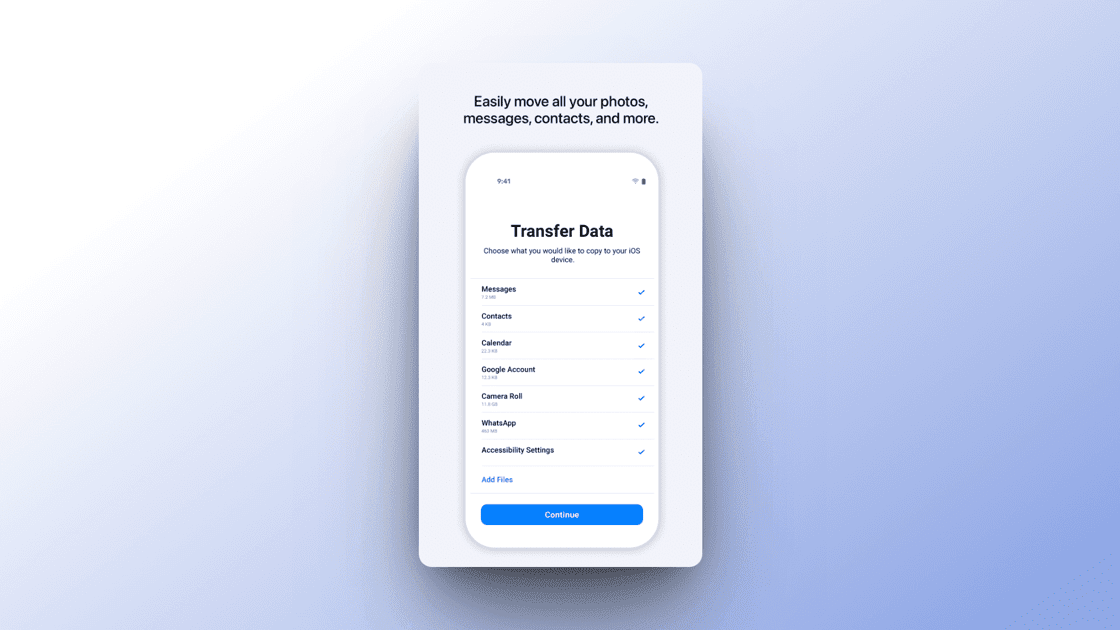
Можете да избирате от: снимки, видеоклипове, контакти, календари, файлове, имейл акаунти, папки, хронология на съобщенията, отметки, фотоалбуми, съобщения и медии в Whatsapp, настройки за достъпност и настройки на дисплея.
Книги, музика и PDF файлове ще трябва да се преместват ръчно.
Стъпка 9: След като изберете, продължете с прехвърлянето. Лентата за зареждане ще покаже напредъка на прехвърлянето. Изчакайте да свърши. В зависимост от обема на данните, които прехвърляте, процесът може да отнеме известно време, за да завърши, така че можете да оставите двата си телефона сами и може би да изпиете чаша кафе☕ междувременно.
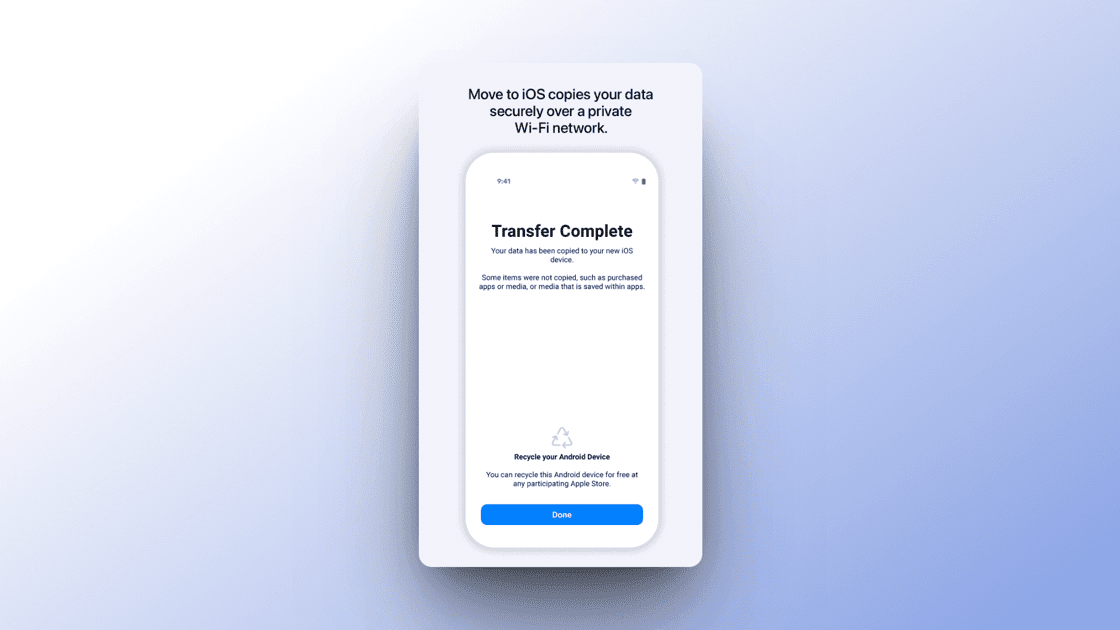
Стъпка 10: След като прехвърлянето приключи, докоснете Готово на вашето Android устройство и Продължете на вашия iPhone. Следвайте инструкциите, за да завършите настройката на вашия iPhone.
Накрая проверете дали всички данни са прехвърлени успешно.
Алтернативи на „Преместване в iOS“
Докато Move to iOS е родното решение на Apple за прехвърляне на данни, има няколко алтернативи за него. Някои от тези приложения на трети страни имат повече функции и по-бързи възможности за прехвърляне. Ето някои страхотни опции, които можете да разгледате:
#1. Tenorshare iCareFone iTransGo
Tenorshare iCareFone iTransGo е лесно за използване приложение за прехвърляне на данни, което ви позволява да прехвърляте съдържание от iPhone към iPhone, Android към Android и дори Android към iPhone.
Опростеният интерфейс на приложението ви позволява да изберете категорията данни, която искате да прехвърлите, като същевременно гарантира, че нито една от данните не се презаписва, а се обединява с целевото устройство. Съвместим е с iPhone, Mac, устройства с Android и компютри.
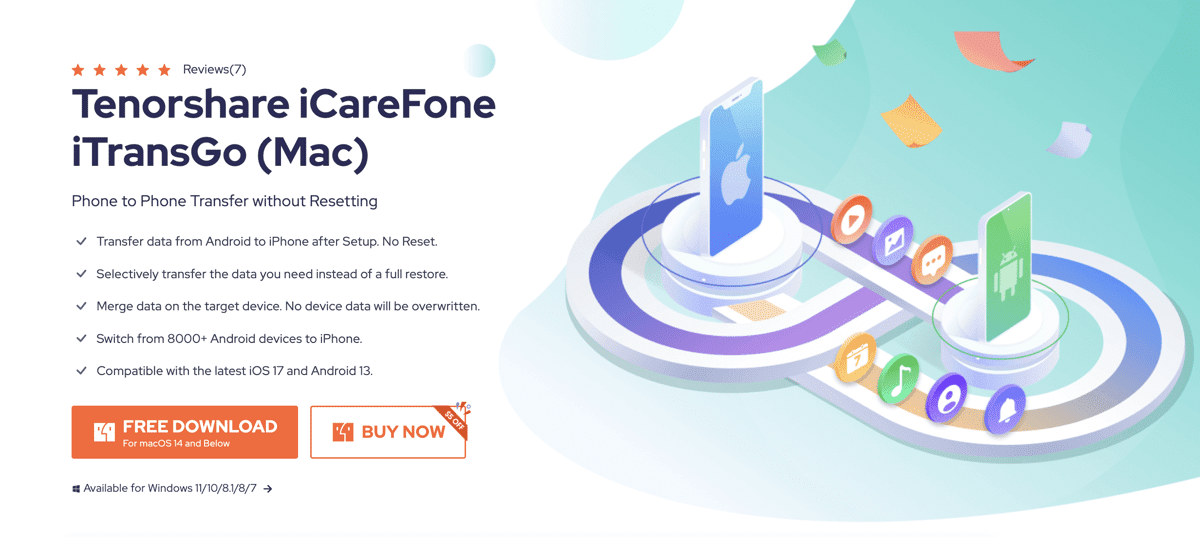
Можете лесно да прехвърляте всички форми на данни от снимки, контакти, съобщения, видеоклипове, календари и дори музика (нещо, което Move to iOS не позволява.)
Прехвърлянето на данни също е лесно. Просто свържете устройствата, стартирайте програмата, изберете данните, които искате да прехвърлите и изчакайте процеса да приключи. Това е най-добрият вариант за преминаване към iOS.
Прочетете пълен преглед на Tenorshare iCareFone iTransGo
#2. MobileTrans
MobileTrans ви позволява да прехвърляте различни типове данни без възстановяване на фабричните настройки. Това прави преместването на данни от едно устройство на друго изключително лесно. Освен това не се нуждаете от достъп до интернет, за разлика от други приложения за споделяне на данни, които изискват да имате клетъчна мрежа или WiFi.
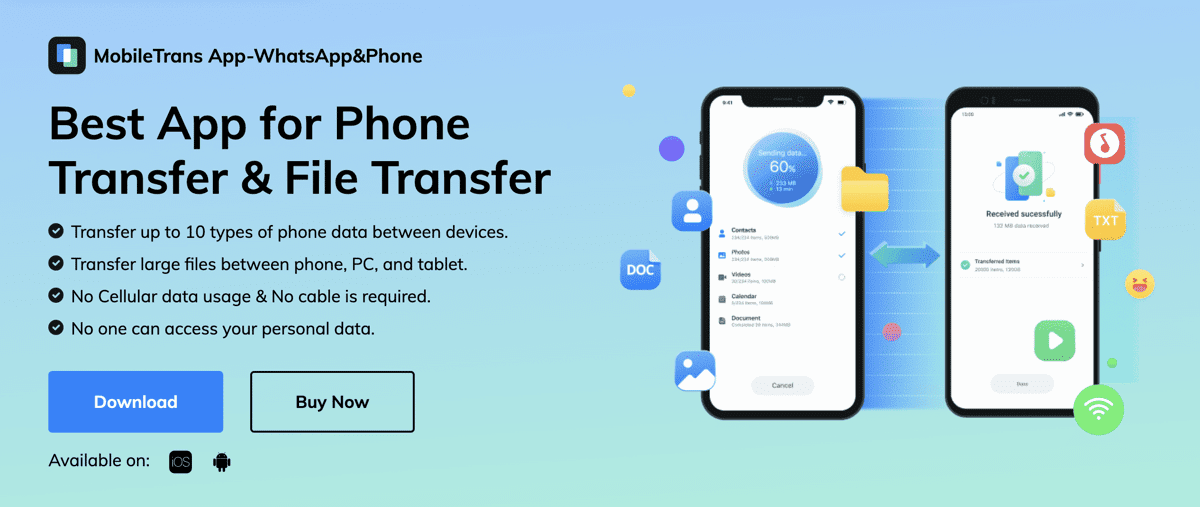
С помощта на инструмента можете лесно да споделяте Whatsapp съобщения, снимки, видеоклипове, документи, контакти, приложения, съобщения, календари, дневници на обаждания и музика с близко устройство или дистанционно.
Някои от възможностите на MobileTrans са несравними. Така че, ако искате да прехвърляте данни без интернет от разстояние, вие сте намерили своя партньор.
#3. iMobie AnyTrans
Говорейки за най-добрите приложения за споделяне на данни, би било престъпно да не ги споменаваме iMobie AnyTrans. Това решение се представя по-добре от Move to iOS в няколко отношения. От една страна, той може да премести дневниците на обажданията към новото устройство за по-малко от секунда, докато Move to iOS няма такава опция.
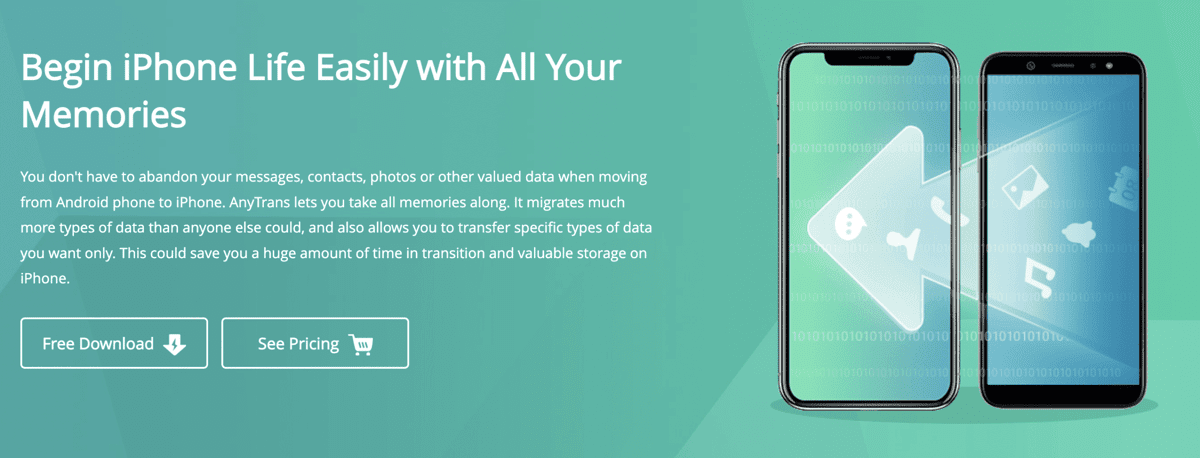
Може също така да прехвърля музика, импортирани видеоклипове, мелодии, книги и PDF файлове и файлове, включително компресирани и документи. Разбира се, прехвърля и основните, като съобщения, снимки и видеоклипове, контакти, календари и др.
Скоростта на трансфера също е невероятна. Ако искате да преместите повече категории данни от вашето Android към iOS устройство, горещо препоръчвам iMobie AnyTrans.
Заключителни мисли
Прехвърлянето на данни от телефон с Android към iPhone може да бъде досадна задача. Ако обаче сте решили да преминете, трябва да се справите с това предизвикателство. За щастие, имате много методи и опции, от които да избирате.
Освен да използвате официалното приложение на Apple – Move to iOS, можете да разгледате споменатите опции на трети страни. Въпреки че всички тези приложения изпълняват основната задача за прехвърляне на данни доста добре, те имат някои нюанси. Важно е да направите проучване точно преди да изберете най-доброто приложение за споделяне на данни за вашите нужди. Успех с това!
Вместо това искате да прехвърлите данни на вашия Mac? Вижте най-добрите инструменти за прехвърляне на файлове от Android към Mac.

